Windows / Mac / Linux Bilgisayarınızda CSGO Oyun Videosu Nasıl Kaydedilir
CS: GO (Counter-Strike: Global Offensive), 2012'den beri Steam'deki en popüler takım tabanlı aksiyon oyunlarından biri olmuştur. Milyonlarca oyuncuyla yeni haritalar, karakterler, silahlar, oyun modları ve daha fazlasını CSGO oynanışı içinde keşfedebilirsiniz. . Ayrıca YouTube, Twitch ve diğer birçok video paylaşım sitesinde birçok CSGO oyun videosunu görebilirsiniz. Öne çıkan anlarınızı ve etkileyici anlarınızı diğer CSGO oyuncularıyla paylaşmak istiyorsanız, CSGO'yu oynarken de kaydedebilirsiniz. Bu makale size CSGO oyun videosunu Windows ve Mac bilgisayarınızda kolaylıkla kaydetmenin 5 kolay yolunu gösterecektir.

CSGO'yu Windows veya Mac bilgisayarınıza kaydetmenin en iyi yolu nedir? Düşük CPU kullanımı, sorunsuz kayıt deneyimi, esnek seçenekler ve sezgisel arayüz önemlidir. Tüm bu özellikleri almak istiyorsanız, kullanabilirsiniz Blu-ray Ana Ekran Kaydedici CSGO oyun videosunu kaydetmek için. Oyun kayıt yazılımı hem yeni başlayanlar hem de uzmanlar için dosttur.
1. AdımBlu-ray Master Screen Recorder'ı başlatın. CSGO kliplerini kaydetmek için seçin Video Kaydedici.

2. AdımEkran yakalama alanını CSGO oyun penceresi olarak ayarlayın. Aç Sistem Ses CSGO videosunu sesli kaydetmek için. Seslendirme eklemek istiyorsanız, Mikrofon gibi.

3. AdımTıkla REC CSGO'da oyun akışını kaydetmeye başlamak için. Kayıt sırasında ekran görüntüsünü alabilir ve ek açıklamalar ekleyebilirsiniz. CSGO kaydı bittiğinde videoyu önizleyebilir ve kırpabilirsiniz. Sonunda, HD CSGO oyun videosunu MP4 veya diğer formatlarda kaydetmek için Kaydet'i tıklayın.

Veya kullanabilir miyim Blu-ray Master Ücretsiz Online Ekran Kaydedici CSGO'yu çevrimiçi olarak ücretsiz kaydetmek için. Ücretsiz oyun kaydedici, kullanıcıların CSGO oyununu WMV formatı olarak 24 fps'ye kadar kaydetmelerine olanak tanır.
Adım 1: Tıklayın Ücretsiz Kaydediciyi Başlat ve başlatıcısını hızlı bir şekilde indirin.
Adım 2: Kayıt alanını ve ses kaynağını seçin.
Adım 3: Tıklayın REC CSGO videosunu dizüstü bilgisayarınızda ücretsiz kaydetmeye başlamak için.
Adım 4: Tıklayın dur CSGO kaydını bitirmek ve kaydetmek için.

OBS, masaüstü kullanıcıları için ücretsiz ve açık kaynaklı bir oyun yayınlama ve kayıt aracıdır. CSGO'yu Windows, Mac ve Linux'a ücretsiz olarak kaydetmek için OBS'yi kullanabilirsiniz. İşte CSGO'yu 2020'de OBS ile kaydetme öğreticisi.
Adım 1: OBS'yi açın. Tıklayın kaynaklar dibine yakın.
Adım 2: OBS içindeki herhangi bir boş alana sağ tıklayın. Sonra seçin Pencere yakalama sağ tıklama menüsünden.
3. Adım: CSGO'ya gidin. Hedef ekran yakalama pencereniz olarak CSGO penceresini seçin.
Adım 4: Tıklayın fileto ardından Ayarlar CSGO oyun kayıt tercihlerini ayarlamak için.
Adım 5: Tıklayın Başlama CSGO oyun kayıt sürecini başlatmak için.
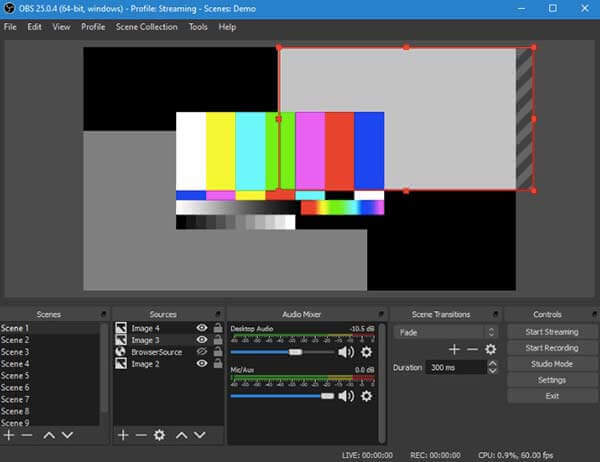
CSGO'yu Windows 10'a kaydetmenin ücretsiz bir yoludur. Herhangi bir üçüncü taraf ekran kayıt yazılımını indirmeye veya yüklemeye gerek yoktur. Windows bilgisayarınızda CSGO'dan oyun kaydetmek için Windows 10 Game Bar'ı çalıştırın.
Adım 1: Basın Windows ve G klavyedeki tuşlar.
Adım 2: Açılır iletişim kutusunda, Evet, bu bir oyun Game Bar'ı Windows 10'da çalıştırmak için.
Adım 3: CSGO kayıt penceresini ayarlayın ve sesi girin.
Adım 4: Tıklayın Rekor CSGO oyununu Windows 10'a kaydetmek için.
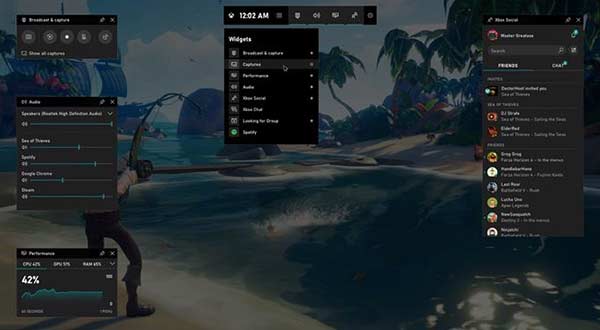
QuickTime Player, tüm Apple Mac bilgisayarlar için önceden yüklenmiş bir medya oynatıcı ve ekran kaydedicidir. Böylece, CSGO'yu Mac'e kaydetmenin bir yolunu daha elde edebilirsiniz.
Adım 1: Mac'te QuickTime Player'ı açın. Seç Yeni Ekran Kaydı itibaren fileto açılır liste.
Adım 2: Aşağı ok listesini açın. Burada ses kaynağını seçebilir, fare efektlerini gösterebilir ve diğer tercihleri belirleyebilirsiniz.
Adım 3: Tıklayın Rekor Mac'te CSGO oyun videosu kaydetmeye başlamak için.
Adım 4: Tıklayın dur CSGO kaydını bitirmek için QuickTime menü çubuğunda.
Adım 5: Aç fileto liste. Seç İndirim CSGO kayıt kliplerini kaydetmek için.
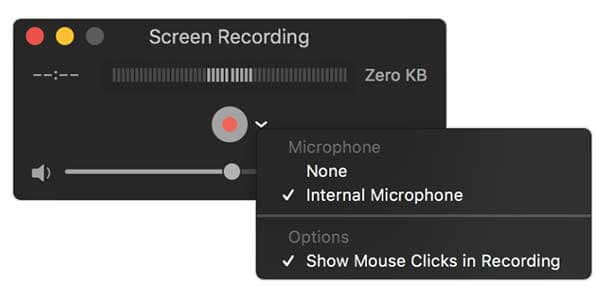
Kontrol QuickTime filmleri DVD'ye nasıl yazılır
CSGO'da bir demo nasıl kaydedilir?
CSGO demolarını kaydetmek istiyorsanız, yazabilirsiniz xyz kaydı konsolunuza. CSGO demonuzu kaydetmeyi durdurmak için yazabilirsiniz durdurmakveya sadece oyundan ayırın. Kaydedilen CSGO demosunu şu adla bulabilirsiniz: xyz.dem.
CSGO'yu güvenilir modda kaydetmek için OBS'yi kullanabilir misiniz?
Hayır. Yeni CSGO güncellemesinden bu yana, OBS oyun yakalama artık CSGO ile güvenilir modda çalışmamaktadır. CSGO oyununu ekran görüntüsü almak için diğer oyun kaydedicileri kullanmanız gerekir.
CSGO maçları nereye kaydedilir?
Varsayılan çıktı yolu Steam \ steamapps \ common \ Counter-Strike Global Offensive \ csgo'dur.
Bunlar, CSGO'yu bilgisayarınıza kaydetmenin 5 farklı yolu. CSGO oyununu kolaylıkla kaydetmek için ücretsiz ve profesyonel araçlar edinebilirsiniz. CSGO için en iyi kayıt yazılımınız hangisi olabilir? Bizimle iletişime geçmekten çekinmeyin.
Daha fazla Okuma
Windows ve Mac Bilgisayarınıza Steam Oynanışını Kaydetme
İşte bilgisayarınızda Steam'de kayıt yapmanın 3 hızlı yolu. Steam kaydı nedeniyle oyununuz yavaşlamaz veya gecikmez. Ayrıca oynanış videosuna yorumunuzu ve yüzünüzü de ekleyebilirsiniz.
Windows, Mac veya iPhone'da Clash Royale Nasıl Kaydedilir
Windows, Mac veya iPhone'unuzda Clash Royale oyununu nasıl kaydedeceğinizi bilmiyor musunuz? Bu eksiksiz kılavuz size Clash Royale'ı yüksek kalitede kaydetmenin yollarını gösterecek.
Android ve iPhone'da Pokémon GO Nasıl Kaydedilir
Pokémon GO'yu nasıl kaydederim? Bu yazı, Android ve iPhone'unuza Pokémon GO'yu yüksek kalitede kaydetmenin iki kolay yolunu gösterecektir.
Kaçırmamanız Gereken 7 En İyi MP3 - MP4 Dönüştürücüleri
MP3 dosyalarınızı MP4 formatına dönüştürmenin en iyi yolunu mu arıyorsunuz? Burada çeşitli durumlar için en iyi 7 aracı öğrenebileceğiniz için doğru yerdesiniz.